Analýza výsledkov na získavanie poznatkov z marketingových aktivít
Dôležité
Tento článok sa vzťahuje iba na odchádzajúci marketing.
Dynamics 365 Customer Insights - Journeys sleduje, ako vaše kontakty reagujú na vaše marketingové iniciatívy, a poskytuje podrobné analytické pohľady, ktoré vám pomôžu pochopiť váš vplyv a zistiť, čo funguje najlepšie. Každá z nasledujúcich entít poskytuje štatistiky, analýzy a kľúčové ukazovatele výkonnosti (KPI) na základe vašich marketingových výsledkov:
- Kontakty
- Potenciálni zákazníci
- Segmenty
- Činnosti zákazníkov
- E-mailové správy
- Modely získavania potenciálnych zákazníkov
- marketingových stránok
- Marketingové formuláre
- Webové lokality
- Adresy URL presmerovania
Poznámka
Ak chcete zistiť, ako získať prístup k analytike a interpretovať ju v Customer Insights - Journeys, pozrite si článok Prístup k analytike a jej interpretácia .
Otvorenie a používanie prehľadov
Pre takmer všetky typy entít môžete zobraziť súvisiace výsledky a analýzy otvorením záznamu a prepnutím na kartu Štatistiky .
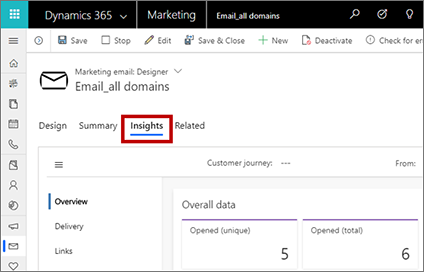
Dôležité
Marketingová analýza sa spracováva za menej ako 10 minút na 100 000 položiek (odoslané e-maily, kontakty atď.). Spracovanie však môže trvať až 1 hodinu, najmä pri spracovaní veľkého počtu položiek. Spracovanie týchto 1000000 môže napríklad trvať 6 hodín. Rýchlosť spracovania sa zníži, keď počet položiek prekročí maximálny limit uvedený v zásadách čestného použitia.
Prechádzanie medzi kategóriami prehľadov
Niektoré karty Štatistiky obsahujú dve alebo viac kategórií štatistík. Medzi týmito kategóriami môžete prechádzať pomocou vertikálnej navigácie na boku stránky. Na otvorenie alebo zatvorenie navigátora použite tlačidlo Ponuka v hornej časti karty.
v hornej časti karty.
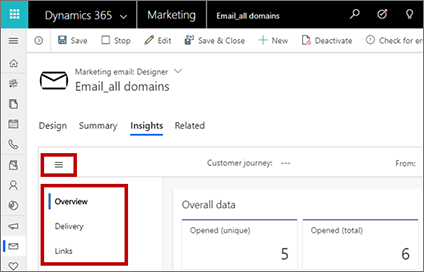
Filtrovanie prehľadov podľa dátumového rozsahu a použitia
V hornej časti väčšiny kariet štatistík nájdete nastavenia, ktoré vám umožňujú filtrovať zobrazené informácie, napríklad podľa dátumu (Od a Na nastavenia) alebo použitie (napríklad v ktorom činnosť zákazníka bol e-mail použitý).
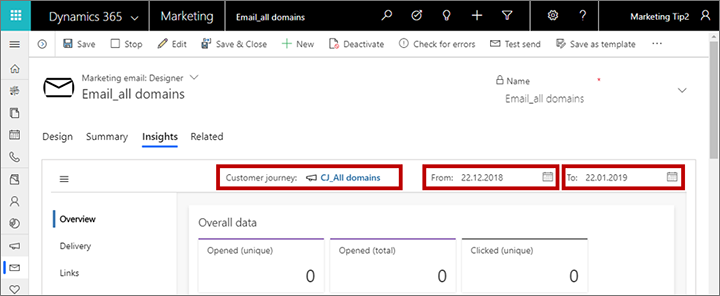
Čítanie a pochopenie prehľadov a kľúčových ukazovateľov výkonu
Pri kontrole svojich prehľadov uvidíte grafy, časové osi a hodnoty pre širokú škálu výsledkov, interakcií a kľúčových ukazovateľov výkonu. Ak sa chcete dozvedieť viac o tom, čo vám každý displej hovorí, umiestnite kurzor myši blízko hodnoty, ktorá vás zaujíma, kým sa nezobrazí informačná ikona ![]() . Potom umiestnite kurzor myši na túto ikonu a zobrazte tip na nástroj s popisom tú hodnotu.
. Potom umiestnite kurzor myši na túto ikonu a zobrazte tip na nástroj s popisom tú hodnotu.
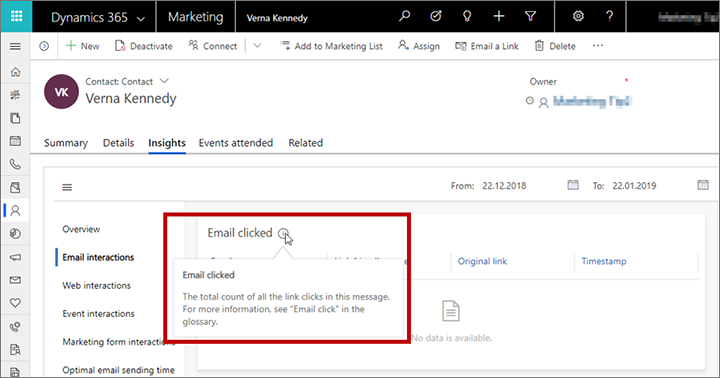
Ďalšie informácie o mnohých najpoužívanejších štatistikách a spôsobe ich výpočtu nájdete v glosári štatistík. Mnohé z popisov sa tiež odkazujú na tento slovník.
Prehľady o kontaktoch
Ak chcete zobraziť štatistiky kontaktov, prejdite na Outbound marketing>Zákazníci>Kontakty, vyberte záznam kontaktu a potom otvorte jeho Štatistiky .
Tu nájdete úplnú históriu interakcií vybraného kontaktu s marketingovými iniciatívami. Vďaka nej ľahšie porozumiete tomu, čo tento konkrétny kontakt zaujíma a na aké typy správ reaguje. Marketingoví pracovníci môžu tieto informácie použiť na získanie hlbších znalostí o konkrétnych pracovníkoch s rozhodovacou právomocou, aby mohli lepšie zacieliť budúce iniciatívy, zatiaľ čo pracovníci predaja môžu tieto informácie použiť na zistenie, ako najlepšie hovoriť s touto osobou, ak sa ju rozhodnú priamo kontaktovať.
Kontakty poskytujú nasledujúce kategórie prehľadov:
- Prehľad: Zobrazte si časovú os všetkých interakcií, ktoré kontakt vykonal, a tabuľku interakcií rozčlenenú podľa typu.
- E-mailové interakcie: Zobrazenie úplných podrobností o výsledkoch e-mailov pre vybratý kontakt vrátane zoznamu všetkých správ, ktoré mu boli odoslané, a zoznamov všetkých otvorení, kliknutí, vrátených správ a ďalších.
- Webové interakcie: Zistite, ktoré stránky a odkazy z vašich webových stránok a marketingových stránok kontakt otvoril a ktoré odkazy si vybral. Zoznam obsahuje aj všetky presmerovania adries URL, na ktoré tento kontakt klikol.
Poznámka
- Tu sa započítavajú iba stránky, ktoré obsahujú Dynamics 365 Customer Insights - Journeys sledovací skript .
- Zoznam Navštívené webové stránky zobrazuje všetky sledované stránky, ktoré navštívil tento známy kontakt.
- Zoznam Kliknuté webové stránky zobrazuje všetky odkazy, na ktoré tento používateľ klikol pri prezeraní sledovanej stránky. Každý navštívený odkaz sa zobrazuje ako úplná URL adresa a opakované návštevy sa uvádzajú iba raz s počítadlom.
- Ak vložíte marketingový formulár na externú webovú stránku, zahrnie sa značka sledovania a návštevy tejto stránky sa preto zobrazia tu.
- Výsledky anonymných návštev a kliknutí na URL adresu presmerovania, ku ktorým došlo skôr, než sa stal kontakt známym, sa zobrazujú ako poznatky v porovnaní so známym kontaktom.
- Interakcie udalostí: Pozrite si časovú os interakcií udalostí a záznamy o registrácii, nahlásení a zrušení udalostí pre aktuálny kontakt.
- Interakcie s marketingovým formulárom: Pozrite si, ktoré marketingové formuláre odoslal kontakt a obsah každého odoslania.
- Interakcie so zoznamom odberov: Zistite, v ktorých zoznamoch odberov sa kontakt pripojil alebo opustil a kedy.
- Časy otvárania e-mailov: Pozrite si dni a časy, kedy kontakt zvyčajne otvára vaše e-maily a ako dlho zvyčajne čaká, kým ich otvorí. Tieto informácie tiež informujú o funkcii automatického plánovania, ktorá sem pridá tabuľku Predpovedané najlepšie časy odoslania , keď je povolená.
Prehľady o potenciálnych zákazníkoch
Ak chcete zobraziť štatistiky potenciálneho zákazníka, prejdite na stránku Outbound marketing>Zákazníci>Potenciálni zákazníci, vyberte záznam potenciálneho zákazníka a potom otvorte jeho Štatistiky .
Väčšina štatistík zobrazených pre potenciálneho zákazníka je rovnaká ako u kontaktov a je prevzatá zo záznamu kontaktu priradeného k aktuálnemu potenciálnemu zákazníkovi, ako už bolo popísané v časti Štatistiky kontaktov. Jedinou výnimkou je karta Prehľad , ktorá tiež sleduje informácie špecifické pre potenciálneho zákazníka, ako je vek potenciálneho zákazníka (ako dlho je záznam aktívny) a jeho priebeh v čase.
V prípade potenciálnych zákazníkov priradených k obchodnému vzťahu a nie k jedinému kontaktu kombinujú prehľady interakcie uskutočnené všetkými kontaktmi, ktoré patria k tomuto obchodnému vzťahu.
Poznámka
Pretože záznamy o interakcii sa týkajú iba záznamov o kontaktoch, nie záznamov o potenciálnych zákazníkoch, väčšina štatistík je k dispozícii iba pre potenciálnych zákazníkov, ktorí sú spojení so záznamom kontaktu (alebo so záznamom obchodného vzťahu, ktorý sa sám vzťahuje na záznamy o kontakte). Viac informácií: Používajte potenciálnych zákazníkov na registráciu a sledovanie prejavov záujmu
Prehľady obchodných vzťahov
Ak chcete zobraziť štatistiky účtu, prejdite na stránku Outbound marketing>Zákazníci>Účty, vyberte záznam účtu a potom otvorte jeho Štatistiky .
Väčšina štatistík zobrazených pre účet je rovnaká ako tá, ktorá sa zobrazuje pre kontakty, ako je opísané vyššie v časti Štatistiky kontaktov, okrem toho, že interakcie so zoznamom odberov nie sú poskytnuté. Tieto štatistiky predstavujú kombinované interakcie všetkých kontaktov priradených k danému účtu (sú to kontakty, ktoré majú daný účet uvedený ako Názov účtu; zvyčajne predstavujú zamestnancov danej spoločnosti).
Poznámka
Štatistiky účtu zobrazia iba interakcie, ku ktorým došlo po priradení kontaktu k účtu. Akékoľvek interakcie, ktoré sa vyskytli pred týmto priradením, sa nezobrazia.
Prehľady o segmentoch
Ak chcete zobraziť štatistiky segmentov, prejdite na Outbound marketing>Zákazníci>Segmenty, vyberte záznam segmentu a potom otvorte jeho Štatistiky . Tu môžete vidieť, ako sa členstvo vo vybratom segmente menilo v priebehu času.
Prehľady o činnosti zákazníka
Ak chcete zobraziť štatistiky činnosť zákazníka, prejdite na stránku Outbound marketing>Realizácia marketingu>Cesty zákazníkov a vyberte cestu. Cesty zobrazujú niektoré prehľady na karte Návrhár a ďalšie na karte Štatistiky . Štatistiky sú dostupné iba pre cesty zákazníkov, ktoré sú (alebo boli) aktívne.
Cesty zákazníkov poskytujú tri kategórie prehľadov: Návrhár, Štatistiky>Prehľad a Štatistiky>Nedokončené cesty.
Prehľady návrhára
V prípade živých ciest je karta Návrhár verziou vašej trasy iba na čítanie. Tá sa zobrazuje rovnako ako pri navrhovaní činnosti, no teraz zahŕňa výsledky a naopak neobsahuje panel s nástrojmi ani ovládacie prvky úprav. Nad každou dlaždicou sa uvádza prehľad spôsobu, akým kontakt prešiel touto dlaždicou (pozrite si nasledujúci obrázok). Kontrolou týchto hodnôt môžete získať rýchlu predstavu o tom, ako rôzne kontakty prešli štruktúrou, ktorú činnosť si vybrali a aké pritom mali problémy. (Každý z týchto kľúčových ukazovateľov výkonu je zobrazený aj na paneli Údaje , keď je vybratá dlaždica.)
Pod dlaždicami e-mailu sa zobrazí závislosť e-mailu.
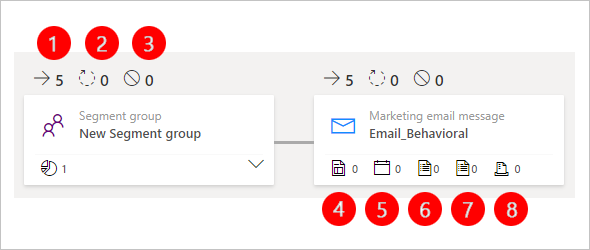
Legenda:
- Inflow: Zobrazuje počet kontaktov, ktoré vstúpili do tejto dlaždice (zobrazuje sa iba v starom návrhárovi).
- Spracúva sa: Zobrazuje počet kontaktov, ktoré táto dlaždica stále spracováva. Napríklad môžu čakať na dlaždicu spúšťača dovtedy, pokiaľ nenastane podmienka spustenia (alebo nevyprší časový limit).
- Zastavené: Zobrazuje počet kontaktov, ktorým bolo zastavené pokračovať v ceste na tejto dlaždici. Existujú dva hlavné dôvody, prečo môže dôjsť k zastaveniu kontaktu: bol pridaný do segmentu potlačenia tejto činnosti alebo znížil úroveň svojho súhlasu pod minimálnu prahovú úroveň nastavenú pre túto činnosť.
- marketingová stránka: Zobrazuje závislosť marketingová stránka (zobrazuje sa iba v starom návrhárovi).
- Udalosť: Zobrazuje závislosť udalosti (zobrazuje sa iba v starom návrhárovi).
- Hlasový prieskum zákazníka: Zobrazuje závislosť hlasového prieskumu zákazníka (zobrazuje sa iba v starom návrhárovi).
- Dynamics 365 Customer Voice prieskum: Zobrazuje Dynamics 365 Customer Voice závislosť prieskumu (zobrazuje sa iba v starom návrhárovi).
- Marketingový formulár: Zobrazuje závislosť marketingového formulára (zobrazuje sa iba v starom návrhárovi).
Ak chcete získať ešte viac informácií o tom, čo sa stalo na dlaždici, vyberte ju z kanála a pozrite sa na panel Údaje . Zobrazené informácie závisia od typu dlaždice.

Všetky typy dlaždíc obsahujú sekciu Zväzok na paneli Údaje s nasledujúcimi informáciami:
- Objem>Celkovo: Zobrazuje celkový počet kontaktov na dlaždici vo všetkých stavoch. Spracované, spracované a nespracované.
- Hlasitosť>Prebieha: Zobrazuje celkový počet prebiehajúcich kontaktov. Toto číslo je súčet nasledujúcich:
- Spracúva sa: Spočíta, koľko kontaktov ešte čaká, kým dlaždica dokončí ich spracovanie. Napríklad pri dlaždiciach spúšťačov táto hodnota znamená počet kontaktov, ktoré čakajú, kým bude splnená podmienka spúšťača alebo kým uplynie časový limit.
- V rade : Zobrazuje počet kontaktov v činnosť zákazníka, ktoré ešte nedosiahli vybratú dlaždicu.
- Zväzok>Nespracované: Zobrazuje celkový počet kontaktov, ktoré už vstúpili na dlaždicu, ale nie sú spracované z jedného z nasledujúcich dôvodov:
- Zastavené: Počíta počet kontaktov, ktorým bolo zastavené pokračovať v ceste na tejto dlaždici. Existujú tri dôvody, prečo sa kontakt môže počas cesty zastaviť na dlaždici: (1) zrušili odber zo zoznamu adresátov, na ktorý bola cesta zameraná, (2) dostali pridali do segmentu potlačenia cesty alebo (3) znížili úroveň súhlasu pod minimálny prah nastavený pre cestu. Zastavená hodnota sa tiež zobrazí ako druhá hodnota nad dlaždicou v potrubí. Niektoré typy dlaždíc tu poskytujú tlačidlo Uložiť ako segment
 ; výberom tohto tlačidla vygenerujete segment , ktorý zahŕňa všetky kontakty, ktoré boli počas cesty zastavené na tejto dlaždici. Podrobný rozpis toho, ktoré kontakty boli zastavené a prečo, si môžete pozrieť v zobrazení Nedokončené cesty .
; výberom tohto tlačidla vygenerujete segment , ktorý zahŕňa všetky kontakty, ktoré boli počas cesty zastavené na tejto dlaždici. Podrobný rozpis toho, ktoré kontakty boli zastavené a prečo, si môžete pozrieť v zobrazení Nedokončené cesty . - Platnosť vypršala: Táto hodnota sa používa iba pre dlaždice e-mailov (pre ostatné dlaždice je hodnota vždy nula). Zobrazuje počet kontaktov, ktorých platnosť vypršala v dlaždici e-mailu. Platnosť kontaktu vyprší, keď je pre dlaždicu nastavený dátum vypršania platnosti e-mailu .
- Zastavené: Počíta počet kontaktov, ktorým bolo zastavené pokračovať v ceste na tejto dlaždici. Existujú tri dôvody, prečo sa kontakt môže počas cesty zastaviť na dlaždici: (1) zrušili odber zo zoznamu adresátov, na ktorý bola cesta zameraná, (2) dostali pridali do segmentu potlačenia cesty alebo (3) znížili úroveň súhlasu pod minimálny prah nastavený pre cestu. Zastavená hodnota sa tiež zobrazí ako druhá hodnota nad dlaždicou v potrubí. Niektoré typy dlaždíc tu poskytujú tlačidlo Uložiť ako segment
- Zväzok>Spracované: Spočíta počet kontaktov, ktoré boli úspešne spracované dlaždicou a prenesené na ďalšiu dlaždicu. Niektoré typy dlaždíc tu poskytujú tlačidlo Uložiť ako segment
 ; výberom tohto tlačidla vygenerujete segment , ktorý obsahuje všetky kontakty, ktoré boli úspešne spracované touto dlaždicou na ceste. Táto hodnota sa zobrazí aj ako prvá hodnota nad dlaždicou v kanále.
; výberom tohto tlačidla vygenerujete segment , ktorý obsahuje všetky kontakty, ktoré boli úspešne spracované touto dlaždicou na ceste. Táto hodnota sa zobrazí aj ako prvá hodnota nad dlaždicou v kanále.
Okrem sekcie Zväzok niektoré dlaždice zobrazujú aj ďalšie sekcie a odkazy na paneli Údaje v závislosti od typ dlaždice. Môžu zahŕňať nasledovné:)
- KPI: Pre typy dlaždíc, ktoré zhromažďujú kľúčové ukazovatele výkonu (KPI), ako sú dlaždice e-mailov, si môžete prečítať podrobné výsledky tu. Ďalšie informácie o mnohých výrazoch, ktoré sa tu môžu zobraziť, nájdete v glosári Štatistiky.
- Cesty: Dlaždice spúšťača a rozdeľovača obsahujú túto časť, ktorá vám povie, koľko kontaktov prešlo každou dostupnou cestou.
- Zobraziť podrobnosti: Tento odkaz sa nachádza na paneli Údaje pre typy dlaždíc, ktoré majú k dispozícii ešte viac informácií. Výberom tohto odkazu otvorte pridružený záznam, v ktorom môžete preskúmať úplné panely prehľadov. Tento odkaz, ktorý otvára panely prehľadov pre konkrétnu správu alebo udalosť pridruženú k dlaždici, obsahujú napríklad dlaždice e-mailov a udalostí.
Karta Štatistiky pre dlaždice A/B testovacích e-mailov má nad sekciou Zväzok špeciálnu sekciu, ktorá zobrazuje priebeh akýchkoľvek živých A/B testov. Percentá ukazujú percentuálny podiel kontaktov v rámci segmentu, ktorým sa odošle každá testovacia e-mailová správa, ako aj percento kontaktov, ktoré dostanú víťaznú e-mailovú správu.
Na obrázku nižšie dostalo 10 % kontaktov správu A, 10 % dostalo správu B a zvyšných 80 % dostalo nejednoznačnú predvolenú možnosť, ktorá bola nastavená na správu A.
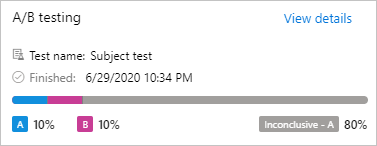
Prehľady > Prehľad
Otvorte kartu Štatistiky a vyberte Prehľad na zobrazenie základných výsledkov e-mailov a informácií o tom, koľko kontaktov interagovalo s e-maily a marketingové stránky používané pri tejto ceste.
Prehľady > Nedokončené činnosti
Keď analyzujete výsledky činnosť zákazníka, jednou z najdôležitejších vecí na zistenie je, či boli všetky vaše správy doručené podľa očakávania – a ak nie, koho to ovplyvnilo a čo sa pokazilo?
Otvorte kartu Štatistiky a vyberte Nedokončené cesty pre zobrazenie všetkých dôvodov, prečo sa kontaktu môže nepodariť dokončiť cestu a uvádza každý kontakt, ktorý spadá do každej z týchto kategórií pre aktuálnu cestu.
Zastavené kontakty
Zastavené kontakty sú kontakty, ktoré sa zastavili uprostred cesty. Kontakty zastavia svoju činnosť, len čo dôjde k niektorej z týchto situácií, a preto sa na príslušné kontakty neuplatnia žiadne ďalšie správy ani iné kroky činnosti zákazníka. Kontakt sa môže zastaviť z niektorého z nasledujúcich dôvodov:
- Kontakt sa pripojil k segmentu potlačenia: Kontakt sa pripojil k segmentu potlačenia pre činnosť zákazníka.
- Kontakt znížený súhlas pod hranicu: Toto sú kontakty, ktoré znížili úroveň súhlasu s ochranou údajov a teraz sú pod minimálnou úrovňou súhlasu pre túto cestu. Je to dôležitá súčasť dodržiavania určitých zákonov a nariadení o ochrane súkromia. Viac informácií: Ochrana údajov a súkromia.
- Externý súhlas so zníženým kontaktom pod hranicou: Ide o to isté, že obsah kontaktu nebol poskytnutý, ale platí, keď súhlas spravuje externý systém a nie interný systém, ktorý poskytuje Customer Insights - Journeys.
Vyberte dôvod v ľavom stĺpci tabuľky a zobrazte zoznam (v pravom stĺpci) kontaktov, ktoré boli z tohto dôvodu zastavené.
Blokované e-maily
A Blokovaný e-mail je správa, ktorú sa systém nepokúsil odoslať, aj keď bola naplánovaná. Zvyčajne to súvisí s preferenciami kontaktu alebo s technickým problémom so samotnou správou, ako sú chýbajúce údaje alebo chýbajúce nastavenia. Kontakty budú pokračovať v činnosti, aj keď je správa zablokovaná, takže neskoršie správy môžu byť stále úspešne odoslané. Správy môžu byť zablokované pre niektorú z nasledujúcich konkrétnych príčin:
- Kontakt má nastavené nee-mailovanie: Nastavenie v zázname kontaktu naznačuje, že daný kontakt si neželá prijímať marketingový e-mail (alebo akýkoľvek e-mail) z vašej organizácie.
- Duplicitná adresa príjemcu: Cesta už odoslala správu na túto e-mailovú adresu. Pravdepodobne máte viac než jeden záznam kontaktu s rovnakou e-mailovou adresou.
- Adresa príjemcu nie je platná: Vyskytla sa chyba s adresou príjemcu (napríklad bez znaku @), čo znamená, že správu nemožno doručiť.
- Adresa odosielateľa nie je platná: E-mail je navrhnutý s adresou odosielateľa, ktorá je prázdna alebo má nesprávny tvar. Môže to mať vplyv na celé odoslanie (ak používate neplatnú statickú adresu alebo výraz), to alebo môže ovplyvniť len niekoľko správ, ak používate dynamický výraz, ktorý sa nepodarí len u niektorých kontaktov, ktorých údaje sú neplatné alebo chýbajú.
- Adresa pre odpoveď nie je platná: To isté ako v prípade neplatnej adresy odosielateľa, ale to platí pre pole pre odpoveď.
- E-mail obsahuje blokované odkazy: Customer Insights - Journeys analyzuje obsah odchádzajúcich správ, aby sa ubezpečil, že neobsahujú žiadne nepriehľadné odkazy. Ak sa nejaké zistí, správa sa zablokuje. Systém udržiava interný zoznam blokovaných lokalít, o ktorých je známe, že sa používajú na neoprávnené získavanie údajov, hosťovanie škodlivého softvéru a ďalšie problémy. Táto funkcia pomáha zaistiť, aby vaše marketingové správy náhodou nezahŕňali odkaz na jednu z týchto lokalít.
- E-mailu chýbajú povinné polia: Povinné pole (napríklad predmet) neobsahuje žiadnu hodnotu. Zvyčajne by sa tento typ chyby prejavil pri chybnom skontrolovaní správy, ale ak používate dynamický výraz na požadovanom poli, potom by tento výraz mohol zlyhať v prípade niektorých alebo všetkých príjemcov.
- Kontakt odstránený: Cieľový segment zahŕňal kontakt, ktorý bol medzitým odstránený.
- Kontakt je neaktívny: Cieľový segment zahŕňal kontakt, ktorý bol nastavený ako neaktívny.
- Nedostatok e-mailových kreditov: Vaša organizácia vyčerpala vaše e-mailové kredity za daný mesiac. Viac informácií: Kvótové limity
Vyberte dôvod v ľavom stĺpci tabuľky a zobrazte zoznam (v pravom stĺpci) kontaktov, ktorým z tohto dôvodu nebola odoslaná správa.
Prehľady pre e-maily
Ak chcete zobraziť prehľad e-mailov, prejdite na stránku Outbound marketing>Realizácia marketingu>Marketingové e-maily, vyberte e-mailovú správu a potom otvorte jeho záložku Štatistiky . Štatistiky sú dostupné iba pre e-mailové správy, ktoré sú (alebo boli) zverejnené.
Tu nájdete úplnú históriu reakcií rôznych kontaktov na vybranú správu, odkazov, ktoré vybrali, a miest, kde sa nachádzali v čase interakcie so správou. Môžete zobraziť aj podrobnosti o doručení.
Keďže e-mailovú správu môžete opätovne použiť na niekoľkých rôznych cestách, nastavenia filtra pre e-mailové štatistiky obsahujú pole na zadanie cesty, ktorú chcete analyzovať. Ak činnosť nevyberiete, budú sa zobrazené informácie vzťahovať na všetky činnosti, v ktorých sa správa použila. Tak ako v prípade väčšiny ostatných entít môžete prehľady pre e-maily filtrovať aj podľa dátumového rozsahu.
Marketingový e-mail správy poskytujú nasledujúce kategórie na karte Štatistiky :
- Prehľad: Poskytuje všeobecný prehľad, ktorý zahŕňa kľúčové ukazovatele výkonu, 10 najlepších odkazov, odozvy v priebehu času, geografické údaje a ďalšie.
- Doručenie: Poskytuje podrobnosti o vašich výsledkoch doručenia (ako sú spracované, doručené, zablokované alebo vrátené) vrátane zoznamov kontaktov ovplyvnených jednotlivými typmi výsledkov. K dispozícii je aj tabuľka s celkovými výsledkami podľa domény príjemcu.
- Odkazy: Poskytuje analýzu každého odkazu obsiahnutého v správe. Zahŕňa grafickú reprodukciu správy, ktorá zobrazuje teplotnú mapu zvýrazňujúcu vaše odkazy. Teplotná mapa zobrazuje červené prekrytie, ktoré označuje najčastejšie kliknutia na odkaz, a sleduje spektrum až po modrú farbu, ktorá označuje odkaz s najmenším počtom kliknutí. Prejdite kurzorom myši po odkaze a zistite celkový počet kliknutí, počet jedinečných kliknutí a mieru prekliknutí (celkový počet jedinečných kliknutí na daný odkaz vydelený súhrnným celkovým počtom jedinečných kliknutí). Pomocou rozbaľovacieho zoznamu v hornej časti teplotnej mapy vyberte, ktoré kľúčové indikátory výkonu sa použijú pri farbení odkazov. Všetky odkazy sú uvedené aj v tabuľke pod teplotnou mapou.
- Interakcie: Poskytuje úplný zoznam príjemcov, ktorí boli započítaní pre každý z niekoľkých kľúčových ukazovateľov výkonu (ako sú otvorenia, kliknutia a preposlania), plus časovú os interakcií.
Ďalšie informácie o kritických typoch výsledkov e-mailov a kľúčových ukazovateľoch výkonu uvedených na týchto stránkach nájdete v časti glosár štatistík.
Poznámka
Filtrovanie dátumu sa nevzťahuje na 10 najlepších odkazov ani na štatistiky odkazov.
Prehľady modelov získavania potenciálnych zákazníkov
Ak chcete zobraziť štatistiky model výpočtu skóre potenciálneho zákazníka, prejdite na stránku Outbound marketing>Správa vedenia>Hodnotenie modelov, vyberte model a potom otvorte jeho záložku Štatistiky . Štatistiky sú dostupné iba pre modely, ktoré sú (alebo boli) zverejnené.
Tu nájdete časovú os, ktorá zobrazuje počet potenciálnych zákazníkov spracovaných modelom v priebehu času.
Prehľady marketingových stránok
Ak chcete zobraziť štatistiky marketingová stránka, prejdite na Outbound marketing>Internetový marketing>Stránky o marketingu, vyberte marketingová stránka a potom otvorte jeho kartu Štatistiky . Štatistiky sú dostupné iba pre stránky, ktoré sú (alebo boli) aktívne.
Tu nájdete úplnú históriu interakcií rôznych kontaktov so stránkou a odoslania údajov uskutočnené pomocou tejto stránky.
Pretože každý marketingová stránka môžete znova použiť na niekoľkých rôznych cestách, ovládacie prvky filtra pre prehľady stránok obsahujú pole na zadanie cesty, ktorú chcete analyzovať. Ak činnosť nevyberiete, budú sa zobrazené informácie vzťahovať na všetky činnosti, v ktorých sa stránka použila. Tak ako v prípade väčšiny ostatných entít môžete prehľady pre marketingové stránky filtrovať aj podľa dátumového rozsahu.
Marketingové stránky poskytujú nasledujúce kategórie na karte Štatistiky :
- Prehľad: Poskytuje všeobecný prehľad, ktorý zahŕňa KPI, odozvy v priebehu času, geografické údaje a ďalšie.
- Príspevky: Poskytuje tabuľku, v ktorej je uvedený úplný obsah každého príspevku uskutočneného prostredníctvom stránky. Metadáta a niekoľko dôležitých hodnôt polí sú zobrazené v stĺpcoch tabuľky pre každé predloženie; Umiestnite kurzor myši na hodnotu v stĺpci Odoslania formulára , aby ste otvorili popis, ktorý zobrazuje všetky hodnoty zahrnuté v danom odoslaní.
- Návštevy: Poskytuje tabuľku, ktorá obsahuje informácie o každom otvorení stránky.
Prehľady marketingových formulárov
Ak chcete zobraziť prehľad marketingových formulárov, prejdite na Outbound marketing>Internetový marketing>Marketingové formuláre, vyberte formulár a potom otvorte jeho záložku Štatistiky . Tu nájdete kompletnú históriu toho, ako rôzne kontakty interagovali s formulárom a podania, ktoré boli pomocou neho odoslané.
Hoci možno každý formulár použiť na viacerých stránkach a vo viacerých činnostiach zákazníka, všetky prehľady formulárov kombinujú údaje zo všetkých použití, hoci aj v tomto prípade môžete filtrovať výsledky podľa dátumového rozsahu.
Customer Insights - Journeys formuláre poskytujú nasledujúce kategórie na karte Štatistiky :
- Prehľad: Poskytuje kľúčové ukazovatele výkonu, ako je celkový počet odoslaných formulárov, vytvorených alebo aktualizovaných kontaktov a potenciálnych zákazníkov vytvorených alebo aktualizovaných formulárom.
- Podania: Poskytuje tabuľku, v ktorej je uvedený úplný obsah každého podania uskutočneného prostredníctvom formulára. Metadáta a niekoľko dôležitých hodnôt polí sú zobrazené v stĺpcoch tabuľky pre každé predloženie; Umiestnite kurzor myši na hodnotu v stĺpci Odoslania formulára , aby ste otvorili popis, ktorý zobrazuje všetky hodnoty zahrnuté v danom odoslaní.
Prehľady webových lokalít
Ak chcete zobraziť štatistiky webových stránok, prejdite na Outbound marketing>Internetový marketing>Marketingové webové stránky, vyberte záznam webovej lokality a potom otvorte jeho záložku Štatistiky .
Marketingové stránky poskytujú nasledujúce kategórie na karte Štatistiky :
- Prehľad: Poskytuje zoznam najpopulárnejších webových stránok, ktoré zahŕňajú skript vytvorený a sledovaný týmto záznamom webovej lokality, a mapu, ktorá ukazuje, kde sa ľudia nachádzali pri otváraní týchto stránok.
- Návštevy: Zobrazuje tabuľku, ktorá poskytuje podrobnosti o každom načítaní stránky, ktorá obsahuje skript vytvorený a sledovaný týmto záznamom webovej lokality.
- Návštevy formulára: Zobrazuje tabuľku so zoznamom zakaždým, keď anonymný alebo známy kontakt otvoril stránku na tejto webovej lokalite, ktorá obsahovala vložený alebo zachytený marketingový formulár.
- Odoslania formulárov: Zobrazuje tabuľku, v ktorej je uvedený vždy, keď kontakt odoslal vložený alebo zachytený marketingový formulár z tejto webovej lokality. Umiestnením kurzora myši na hodnotu v stĺpci Odoslania formulára zobrazíte hodnoty odoslané s ktorýmkoľvek uvedeným odoslaním.
Prehľady adries URL presmerovania
Ak chcete zobraziť prehľady adries URL presmerovania, prejdite na stránku Odchádzajúci marketing>Internetový marketing>Adresy URL presmerovania, vyberte záznam adresy URL presmerovania a potom otvorte jeho kartu Štatistiky .
Adresy URL presmerovania poskytujú nasledujúce kategórie na karte Štatistiky :
- Prehľad: Zobrazí mapu, ktorá ukazuje, kde sa ľudia nachádzali, keď vybrali presmerovaný odkaz.
- Časová os: Zobrazuje tabuľku s podrobnosťami o každom výbere adresy URL presmerovania.